Welcome to the
WalkMe Help Center
Please log in to continue

Please log in to continue

Webhook(別名コールバック)を使用すると、サードパーティーのAPIをトリガーしたり、WalkMeイベントデータを分析プラットフォームに追加したりできます。 Webhookは、例えばShoutOutが表示されるなど、指定されたWalkMeイベントによってトリガーされます。 WebhookはWalkMeと選択したサードパーティーのプラットフォームを統合します。
この記事では、Heapアナリティクス向けのWebhookを定義する方法について説明します。
HEAPの追跡イベントのプロパティや動作をより深く理解するには、以下のAPIドキュメントと説明セクションをご覧ください。
以前HEAPを使用したことがある場合は、次のステップ3に進みます。 そうでない場合は、以下の手順に従ってください。
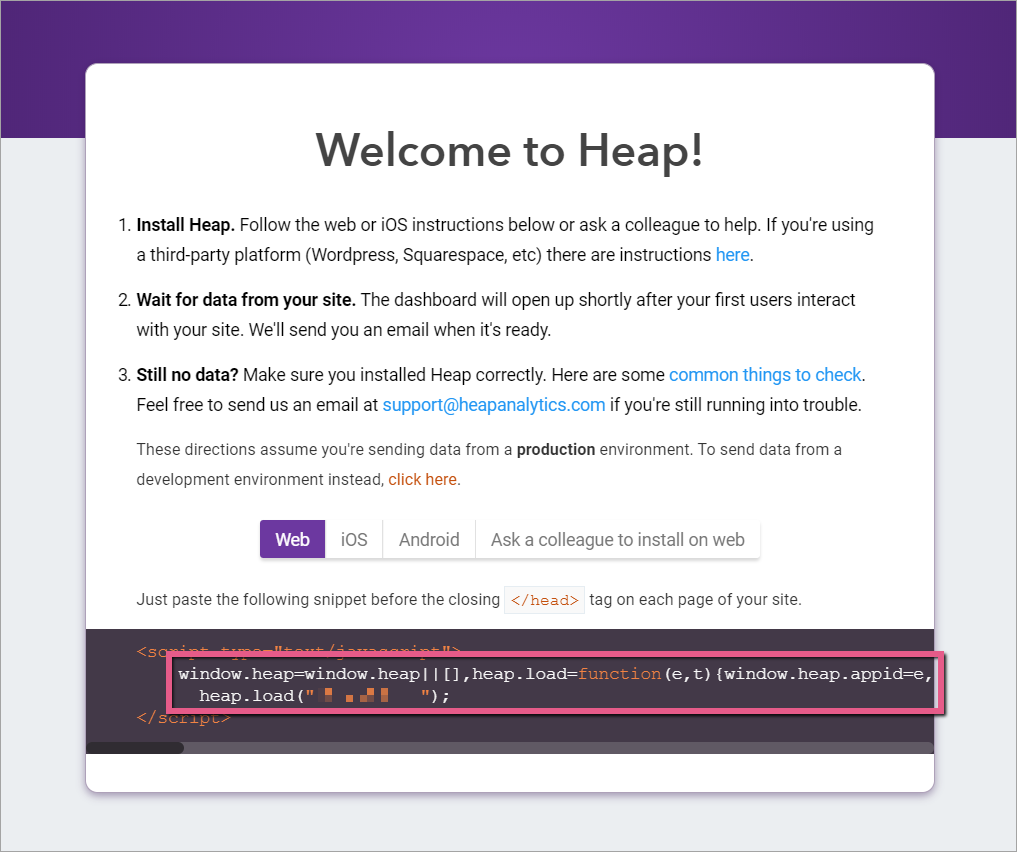
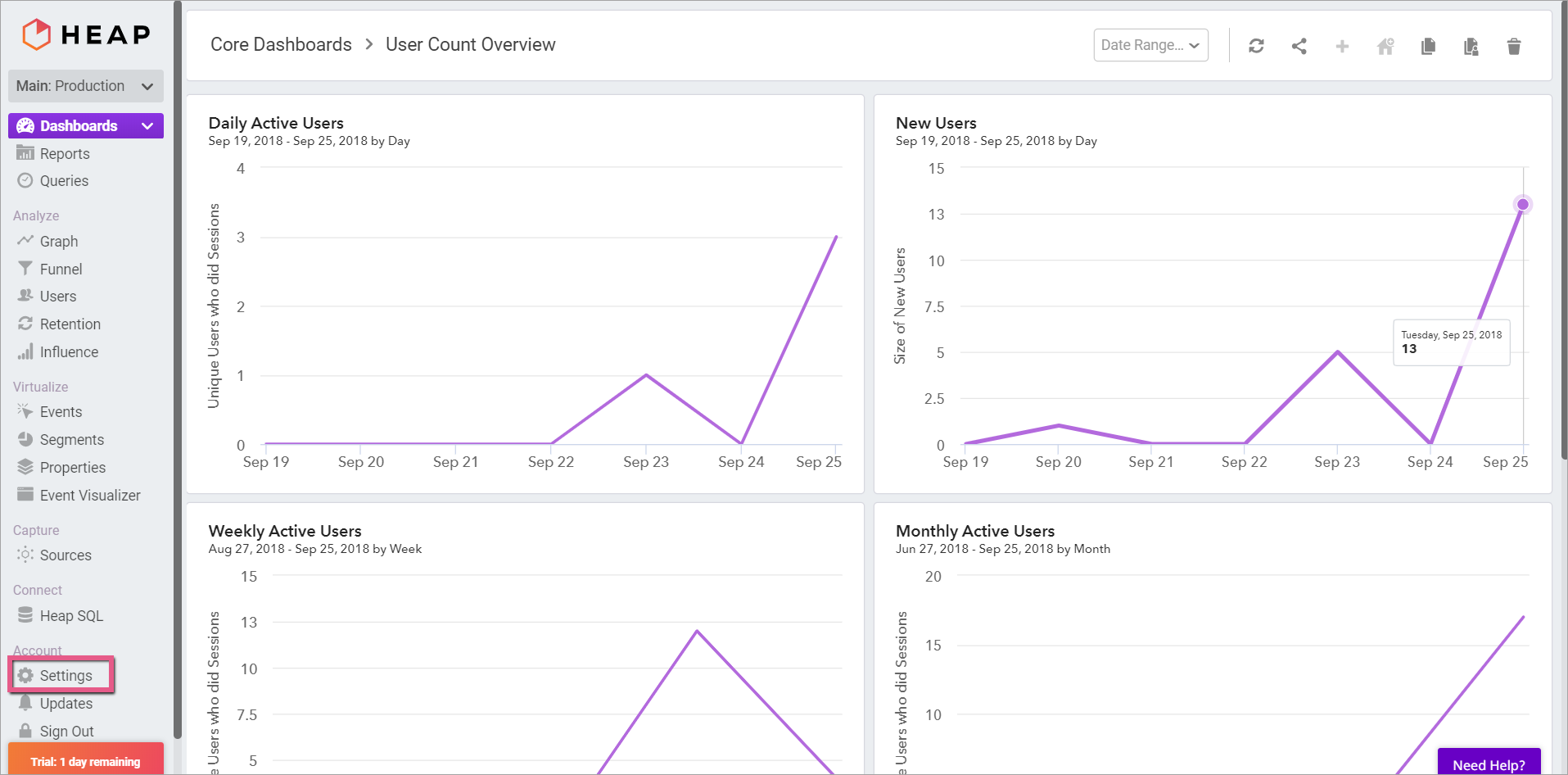
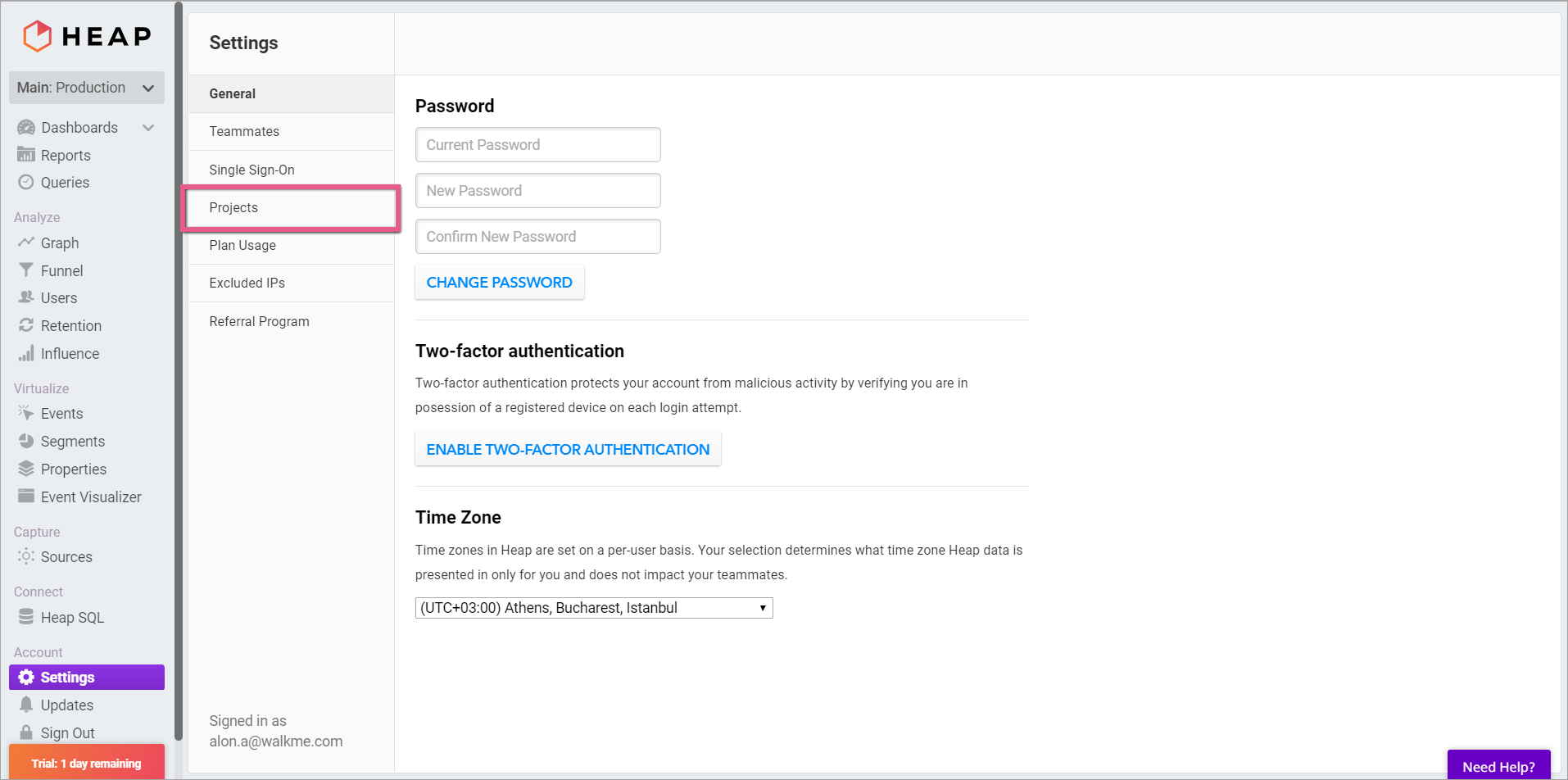
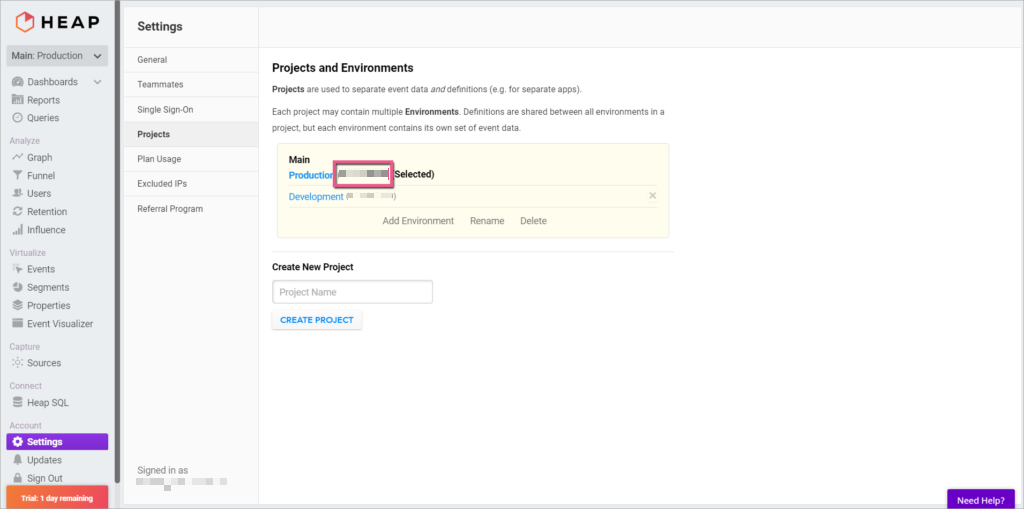
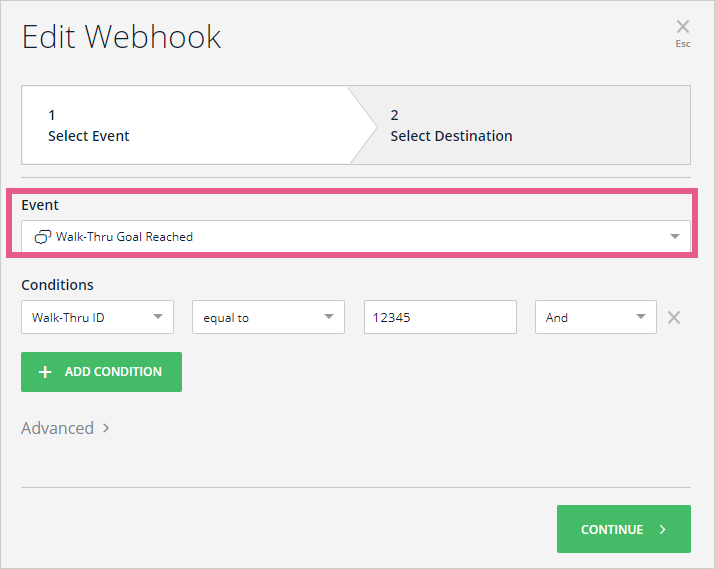
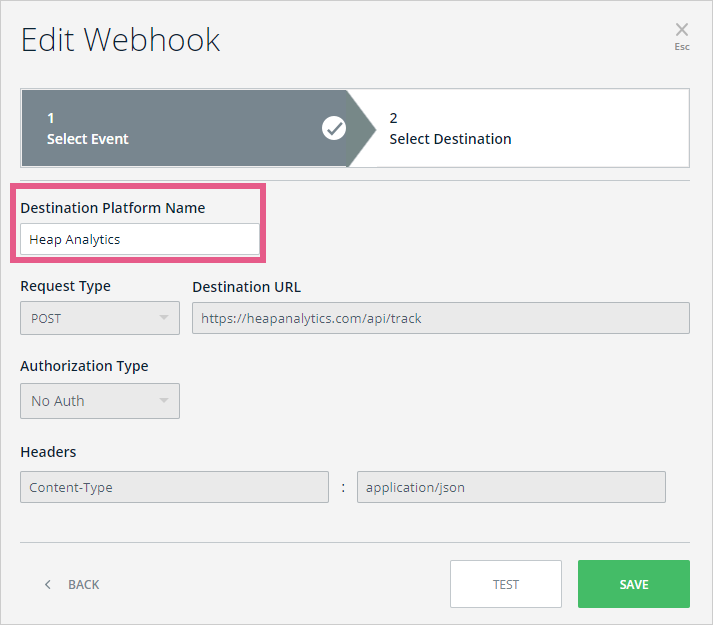
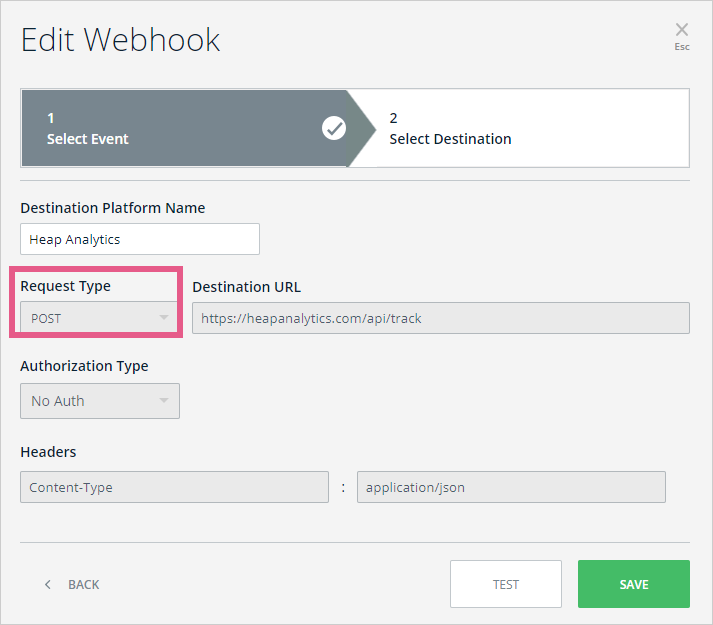
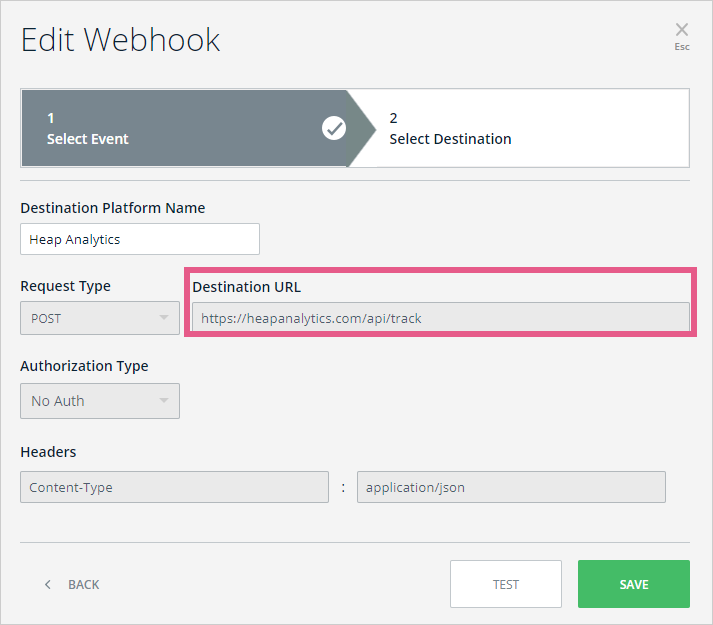
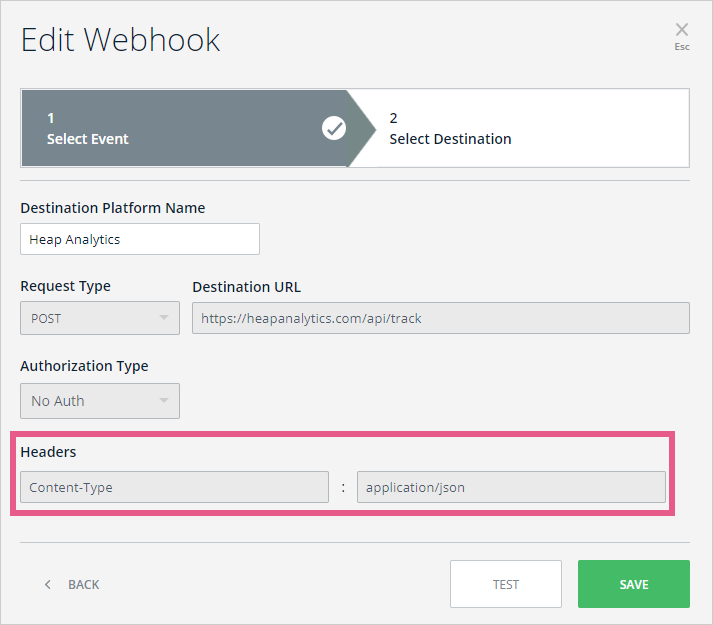
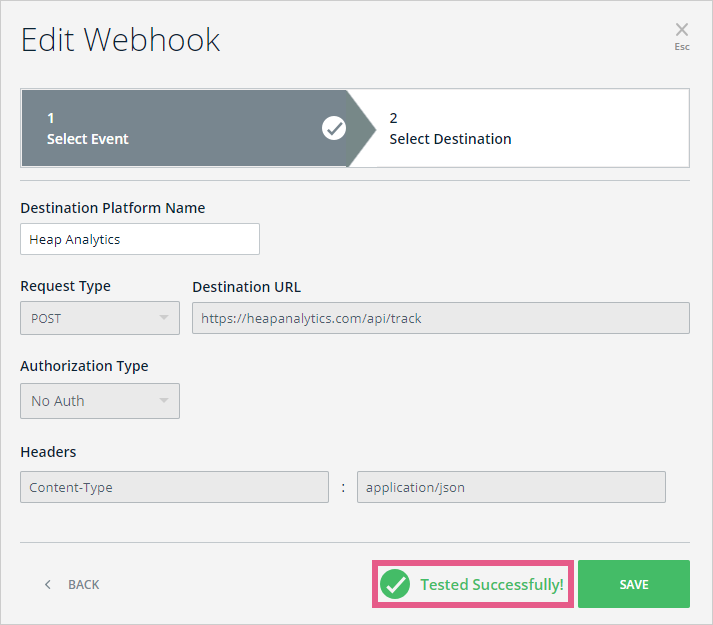
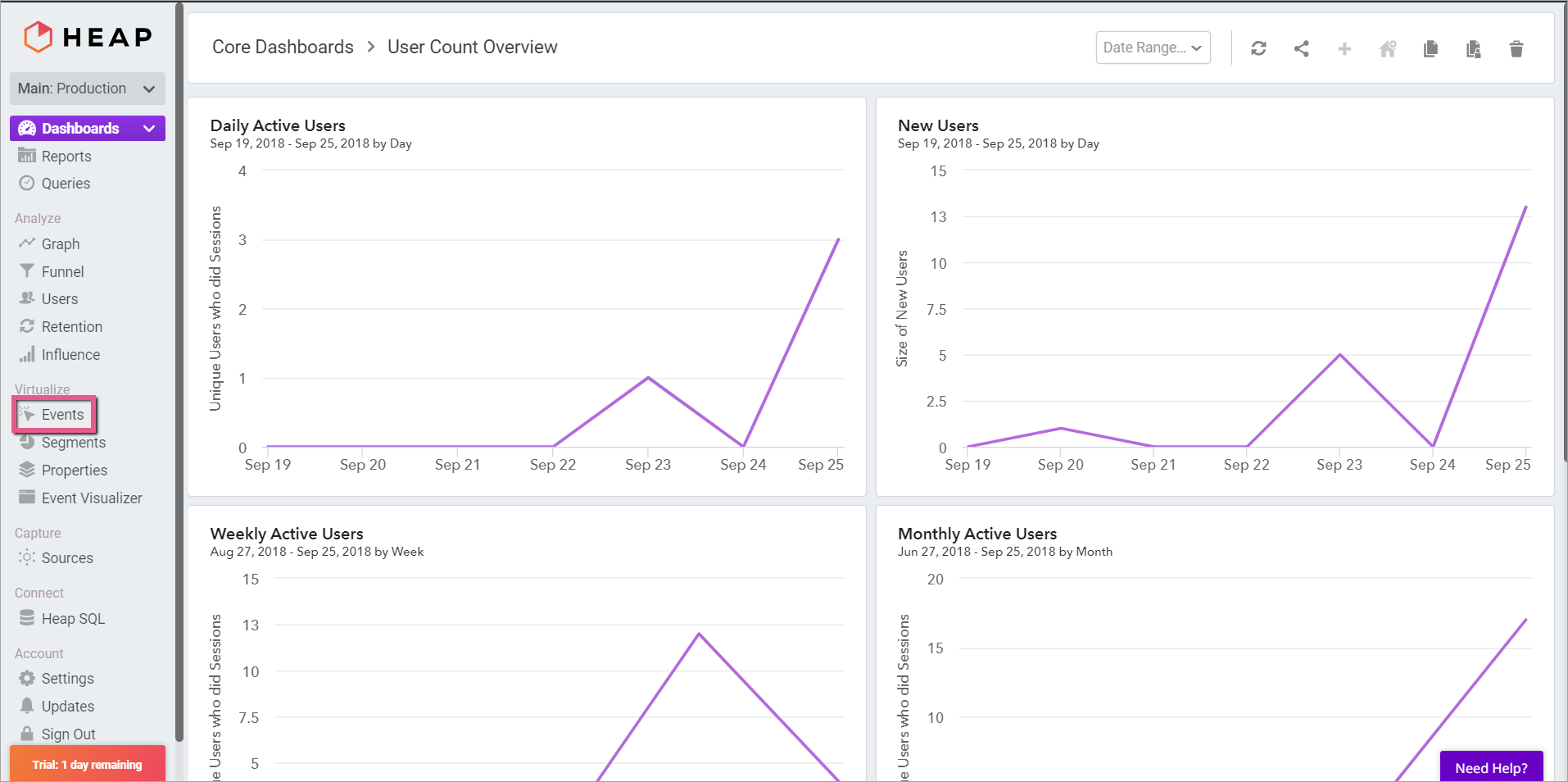
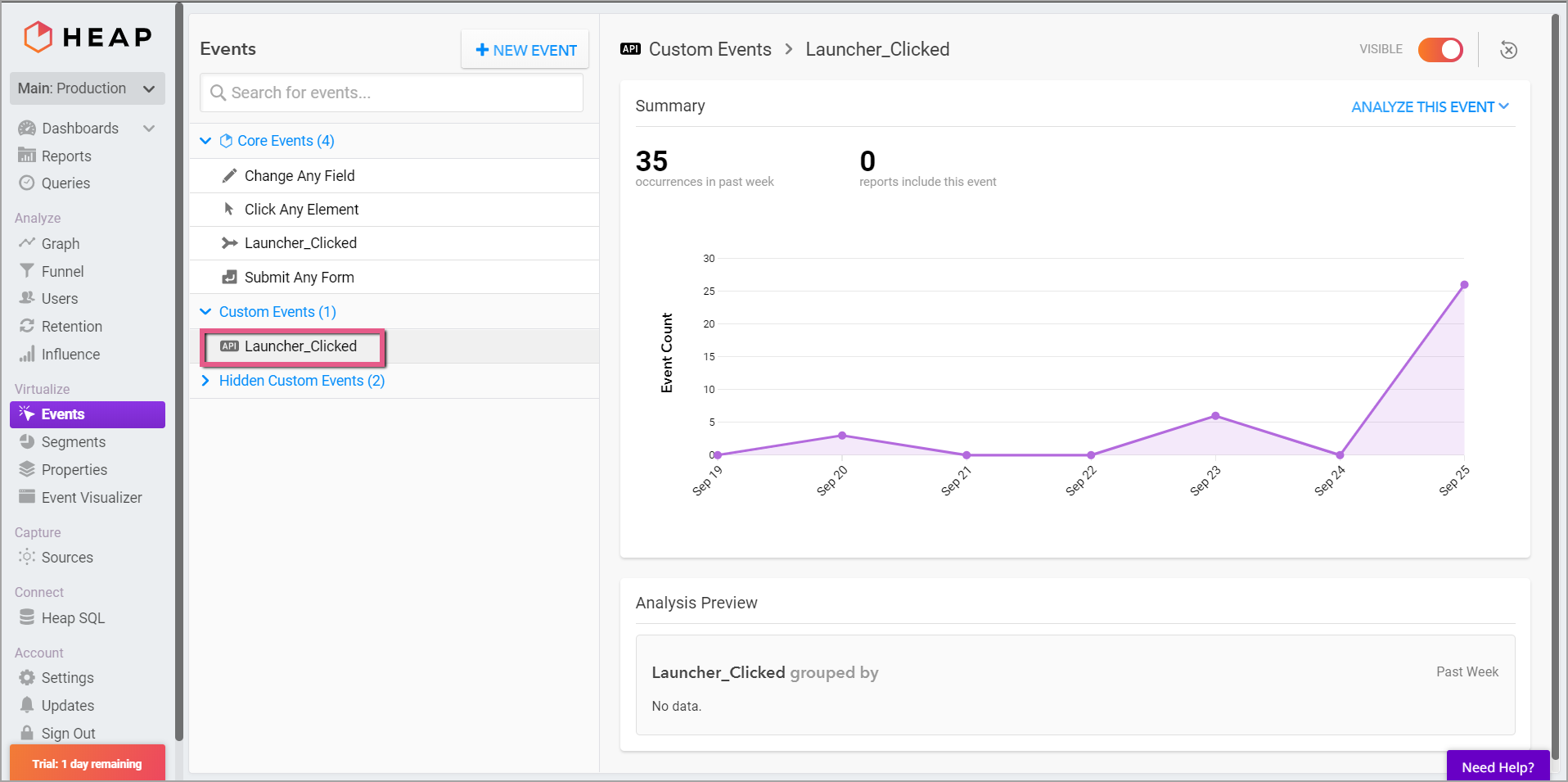
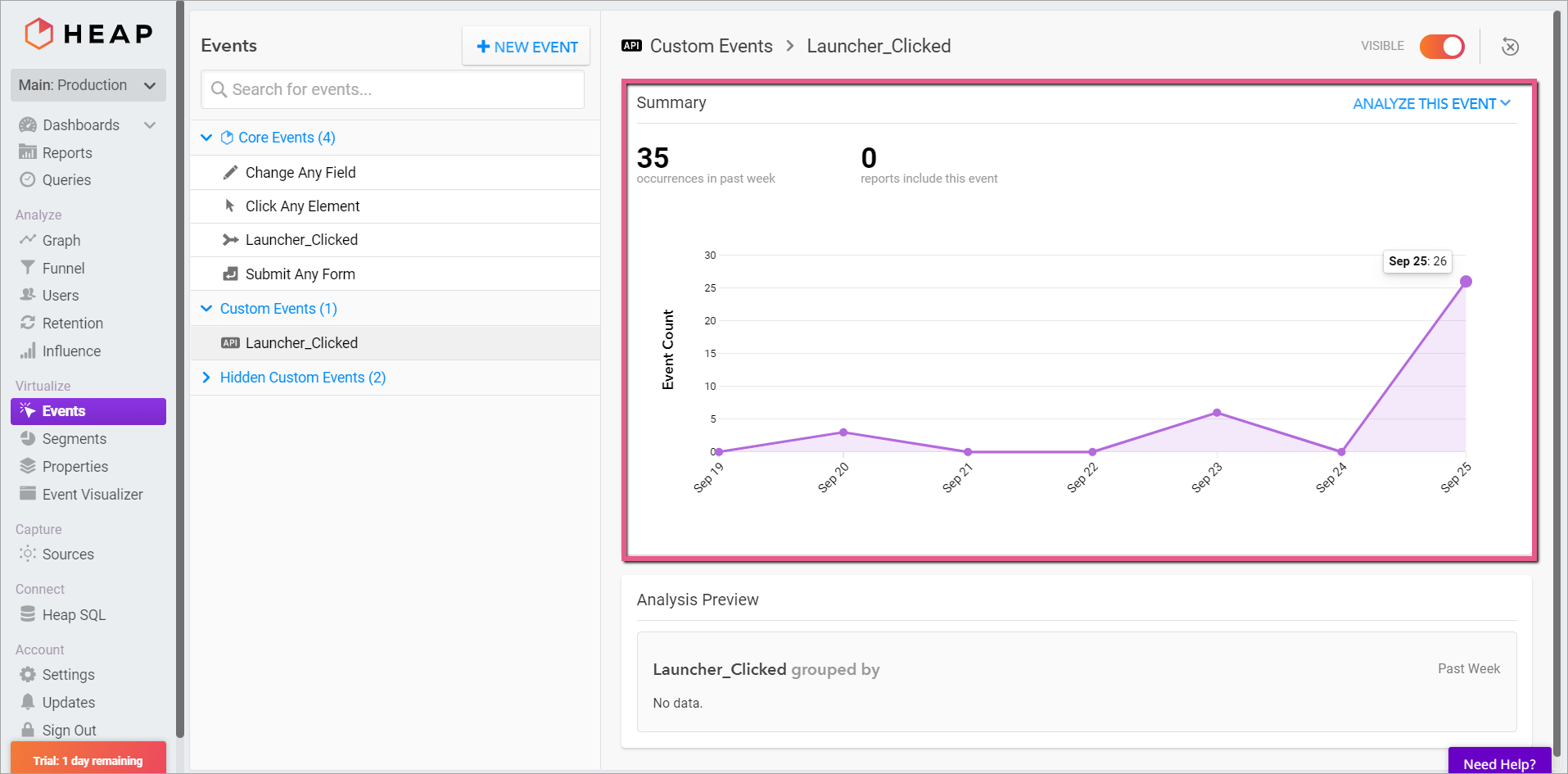
| HEAPが受信する予定のプロパティ名 | タイプ | 必須 | 説明 |
|---|---|---|---|
| app_id | 文字列 | はい | プロジェクトに対応するapp_idです。 |
| ID | 文字列 | はい |
エンドユーザーIDです。 通常、既存のユーザーに対応するIDです。 そのようなIDが存在しない場合は、そのIDで新しいユーザーが作成されます。 大文字小文字を区別した文字列で、文字数は最大255文字です。 |
| イベント | 文字列 | はい |
イベントの名前です。 文字数は最大1024文字です。 |
| identity_type | 文字列 | いいえ |
Heapに送信するIDのタイプ(メール、ユーザーIDなど)を定義する大文字小文字を区別した文字列で、任意のカスタム文字列を使用できます。 提供されると、Heapは これは、高度なマルチタイプの識別を実装している場合にのみ必要です。 |
| プロパティ | オブジェクト | いいえ |
イベントに関連付けたいキーと値のプロパティを持つオブジェクトです。 キーとプロパティは、それぞれ1024文字以下の数字または文字列でなければなりません。 例: "properties": { "subject": "Welcome to My App!", "variation": "A" }
|
| タイムスタンプ | 文字列 | いいえ | ISO8601またはunixエポックミリ秒(例:"2017-03-10T22:21:56+00:00") |
| idempotency_key | 文字列 | いいえ | イベントの重複を防ぐために、HeapのイベントIDキースペースにハッシュ化される一意のIDです。 同じ Idemotencyキーで後続の呼び出しを行っても、データは更新されません。 |
HEAPのAPIの詳細については、こちらをご覧ください。
curl
-X POST
-H "Content-Type: application/json"
-d '{
"app_id": "11",
"identity": "alice@example.com",
"event": "Send Transactional Email",
"timestamp": "2017-03-10T22:21:56+00:00",
"properties": {
"subject": "Welcome to My App!",
"variation": "A"
}
}'
https://heapanalytics.com/api/track